PowerPoint Sununuzu Öne Çıkaran İpuçları ve Püf Noktaları

Microsoft Office 2013'ün tanıtımıyla,PowerPoint önemli ölçüde geliştirildi ve birçok yararlı ve zaman kazandıran çevrimiçi hizmetle bağlandı. Ancak, iyi bir sunum oluşturmaya gelince, sadece yazılım ve özellikler değil - biriken ve gerçekten iyi bir izlenim bırakan tüm bu küçük şeyler hakkında.
PowerPoint'iniz için Doğru En Boy Oranını Seçme
PowerPoint 2013'ün farkedilmeyen bir özelliğigeçerli ekran çözünürlüğünüzü temel alarak sunum en boy oranını otomatik olarak ayarlar. Bu, bazı durumlarda iyi olsa da, nerede sunacağınızı ve ne tür bir ekran göstereceğinizi düşünmek en iyisidir. Şu anki temel standartlar 4: 3, 16: 9 ve 16:10, en çok kullanılan 4: 3.
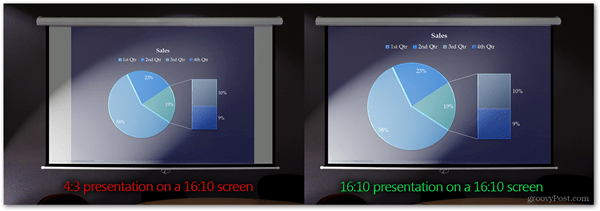
Yukarıda bir yan yana karşılaştırmayanlış sunum en boy oranı ve doğru olanı. Aradaki fark biraz değişmiş gibi görünmese de, ekranın kenarındaki rahatsız edici beyaz boşluk olmadan daha iyi durumda olmanızı sağlıyoruz. Tüm ekranı doldurmak, izleyicilerinizin sunduğunuz içeriğe gerçekten girmelerine izin verir. Size sunum ekranını sağlayacak kişilerle temasa geçin ve onlara en boy oranını sorun.
Daha sonra, aşağıdakileri yaparak en boy oranı ayarlarınızı kolayca düzenleyebilirsiniz:
PowerPoint 2007/2010 için: Tasarım sekmesine gidin ve Sayfa Düzeni'ni seçin.
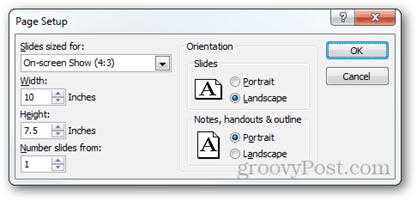
PowerPoint 2013 için: Tasarım sekmesine gidin ve Slayt Boyutu> Özel Slayt Boyutu (veya yalnızca 4: 3 ile 16: 9 arasında bir seçim yapın).
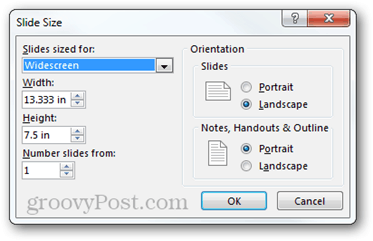
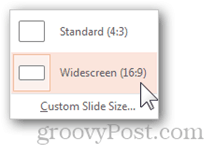
PowerPoint'in yeni sürümü de yeni.daha büyük bir en boy oranından daha küçük bir boyuta geçerseniz, içeriğinizi en üst düzeye çıkarmak isteyip istemediğinizi veya kullanmasına izin vereceğiniz alana sığacağından emin olup olmayacağınızı seçebilirsiniz. Sığdırmayı Sağla seçeneğini öneririm, çünkü içeriğinizi manuel olarak yeniden boyutlandırmak ve ekranı istediğiniz gibi doldurmak en iyisidir.
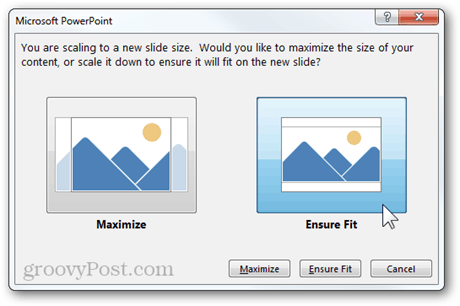
En Uygun Şablonu Bulma
Makalenin başında da belirttiğim gibi,Eğer iyi bir sunum yapacaksanız en küçük ayrıntılara bile dikkat etmeniz gerekir. Bu, kullanacağınız şablonu ve slaytlarınızın her biri için arka planı içerir.
PowerPoint 2013'te, anında bir şablonu ağdan kolayca alabilmenizin yanı sıra, şablonları kolayca kolayca aramanızı ve filtrelemenizi sağlayan yeni bir başlangıç ekranı bulunmaktadır.
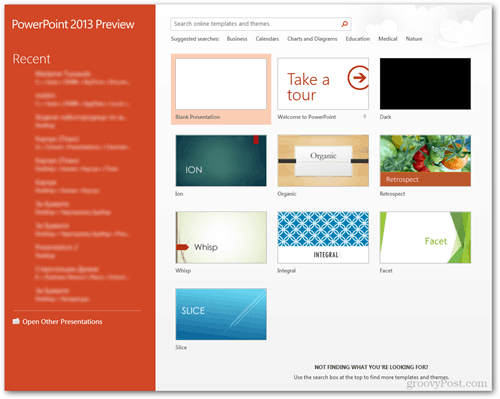
PowerPoint'te şablon aramanın ne kadar iyi çalıştığını gösteren harika bir örnek. 20 saniyeden daha az üç harika şablon buldum.
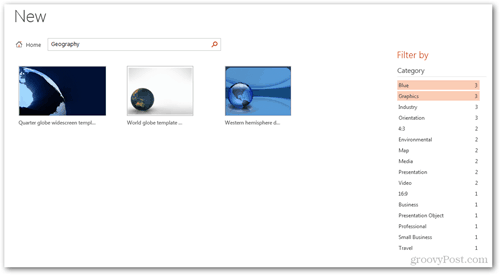
Daha eski bir Office sürümündeyseniz veyaaradığınızı bulamıyorsanız, kendi arka planınızı oluşturmak da iyi bir fikirdir. Yaratıcı olun, aklınıza gelebilecek her resim düzenleme aracını kullanın, farklı fotoğrafçılık teknikleri ve püf noktalarını denemeyi deneyin ve gerçekten bir şeyleri bir üst seviyeye çıkarmak istiyorsanız, ilham alın ve Photoshop'ta sert bir düzenleme yapın.
İşte size kendi arkaplanınızı yaratmanız ve sunumunuzu daha da eşsiz hale getirmeniz için ilham verebilecek gerçekten güzel bir örnek:
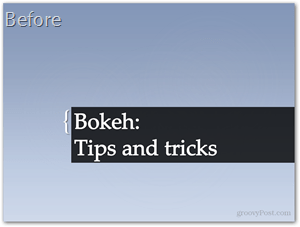
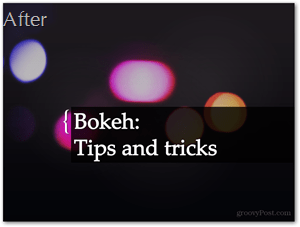
Daha Az Metin, Daha Fazla Görsel
Bu belki de en değerli ipuçlarından biriVerebilirsin. Metni bir kenara bırakın. İçinizde en ufak bir “bilgisayar geekliği” varsa bile, o zaman kesinlikle iyi bir UI'nin daha zevkli bir deneyim elde etmek için çok fazla görsel öğeye ihtiyacı olduğunu biliyorsunuzdur. Peki, sunumlar ile aynı şekildedir ve konuşmanızı ve fikirlerinizi açıklamaya yardımcı olmak için görsel öğeler ve animasyonlar kullanıyorsanız, izleyicilerin söylediklerinizin arkasındaki gerçek anlamı anlama olasılığı daha yüksektir.
PowerPoint 2013'te PowerPoint'e göre birkaç avantaj varBurada da 2010, ancak yine de bir şeylerin yapılmasını istiyorsanız, PowerPoint'in en eski sürümü bile sizi engelleyemez (eğer yeterince hırslıysanız).
İşte hızlı bir örnek, böylece ne demek istediğimi daha iyi anlayabilirsiniz:
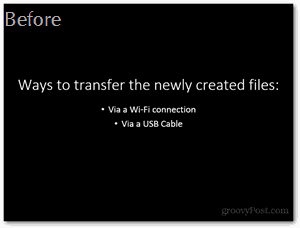
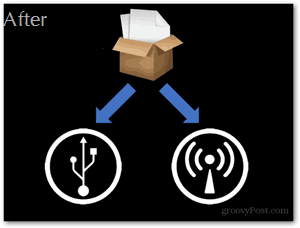
Doğru Zamanda Doğru Etkiler
Şahsen ben pek bir Apple hayranı değilim, amaAçılış sunumlarının tek kelimeyle muhteşem olduğunu itiraf etmeliyim. İçinde bulundukları stil ve kullandıkları etkiler, başarılarında kesinlikle büyük bir rol oynamaktadır.
Size verebileceğim en temel ipucuTüm sunum boyunca eşit derecede dinamik geçişler ve efektler ve sadece daha önemli slaytlara daha dramatik ve epik efektler eklemek. Sıradan bir efektle dramatik bir efekt arasında hızlı bir karşılaştırma:

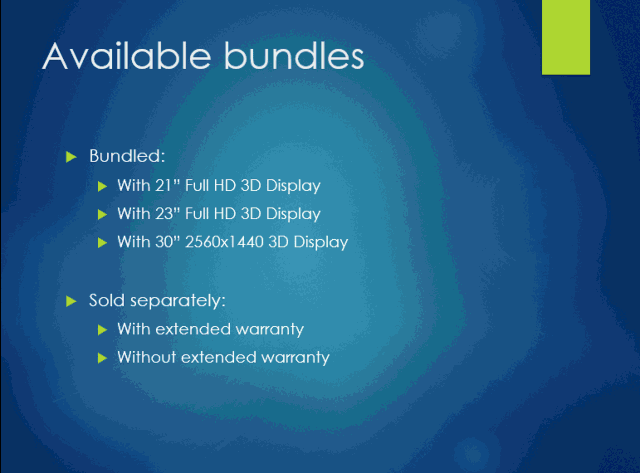
Neyin Önemli Olduğunu Vurgula
İyi bir sunum daha önemli olduğunu vurgulamaktadırSunumunun bölümleri sadece doğru geçişler ve efektlerle değil, izleyicinin bilgiyi tam olarak sindirmesini sağlayacak kısa duraklamalar ve ek açıklamalar da içermektedir.
Vurgu için birkaç farklı yöntem varsunumlarda. Kişisel favorim bir vurgu animasyonu ekliyor. Bir slayttaki ayrı öğeleri canlandırırken, giriş ve çıkış animasyonlarının yanı sıra, "vurgu" olarak da etiketlenmiş birkaç tane olduğunu fark etmiş olabilirsiniz. Bu efektlerden birini eklemek için slayttaki öğenin seçildiğinden emin olun, ardından sekmeye gidin. Animasyonlar> Animasyon Ekle> Diğer Vurgu Efektleri.
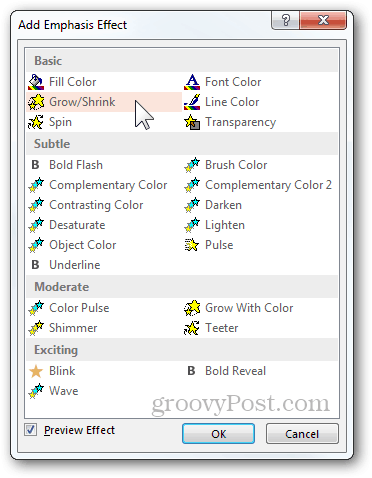
Animasyon bölmesinin yardımıyla daha da özelleştirebileceğiniz, aralarından seçim yapabileceğiniz birkaç farklı efekt vardır (Animasyonlar Sekmesi> Animasyon Bölmesi). Oradan her efektin seçeneklerini ayrı ayrı yapılandırabilirsiniz.
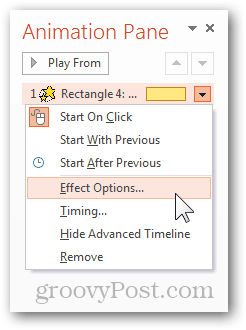
“Renkle Büyümek” adlı vurgu animasyonu ve basit bir hareket yolu ile kolayca elde edebileceğinizlere bir örnek:
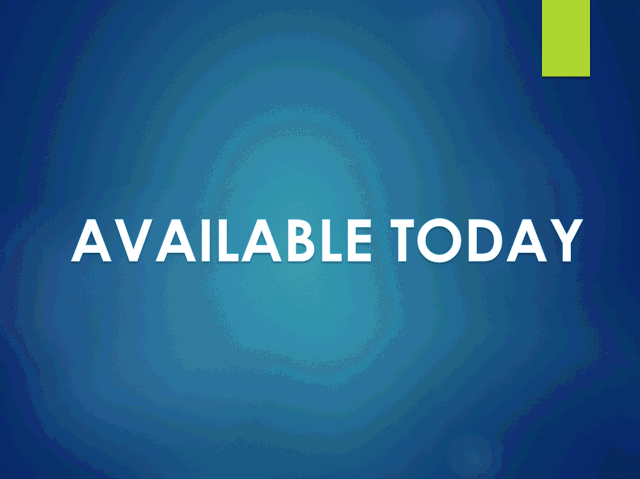
Vurgulayabileceğiniz diğer yollardan biriBir şey sunum sırasında önemli alanları vurgulamak için. Herhangi bir PowerPoint slayt gösterisini görüntülerken, ekranın sol altında görünen küçük menüyü fark etmiş olabilirsiniz. Sunumunuzu daha da geliştirmek için tercih edebileceğiniz çeşitli farklı seçenekler içerir. Küçük vurgulayıcı simgesine dikkat edin (aşağıda gösterilmiştir - Office 2010 ve 2013'teki vurgulayıcı simgesi):
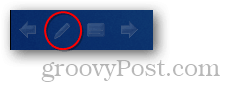
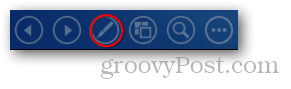
Vurgulayıcı araçlarıyla (lazer pointer, kalem ve fosforlu kalem) izleyicinin dikkatini görmeleri gereken yere kolayca odaklayabilirsiniz. İşte lazer pointer ile bir örnek:
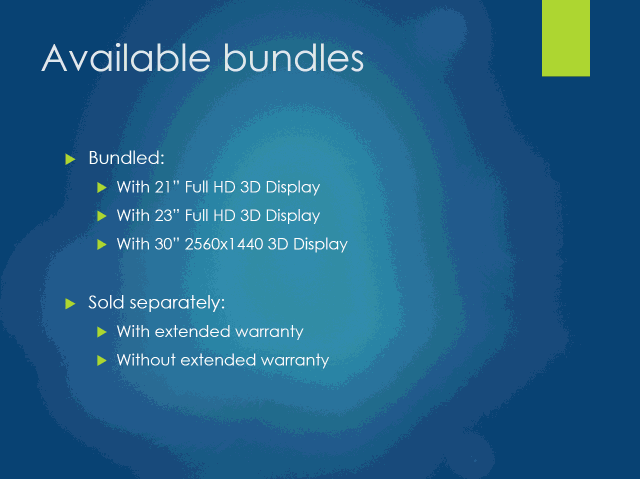
Ayrıca, vurgulayıcı araçlarıyla da çalışabilirsiniz.PowerPoint'te sunum modunu kullanıyorsunuz. Notlarınızı okumanıza, ileride ne olduğunu görmenize, zamanınızı tutmanıza ve daha pek çok şeye olanak sağlayan harika bir özellik. Sunucu modunu etkinleştirmek için bir projektöre ve bir monitöre ihtiyacınız var. Projektör izleyiciye yalnızca sunum gösterirken, monitörde yalnızca görebileceğiniz her şeyin kontrolünü elinizde tutar.
Başka bir deyişle (veya görüntülerde), izleyicinin gördüğü şey şu şekildedir:
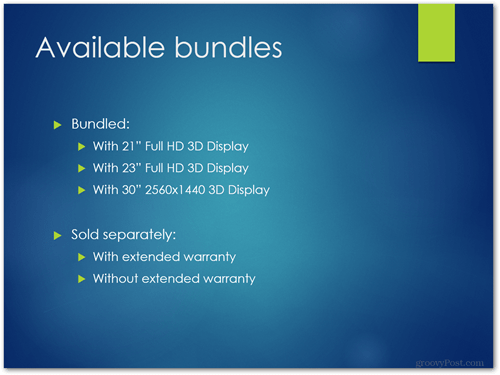
İşte görebilecekleriniz:

Bu modu etkinleştirmek için Slayt Gösterisi sekmesine gidin ve “Sunucu Görünümünü Kullan” seçeneğini işaretleyin.
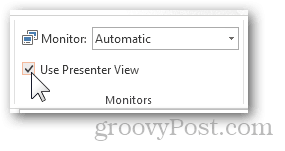
Ekleyebileceğim bir başka iyi ipucu da bakmak.kablosuz sunum denetleyicileri. Logitech'in bazı mükemmel seçenekleri var ve Microsoft'un da içinde yerleşik kontrolleri olan bir fare bile var. Bütçeyi tanımlayın, seçenekleri göz önünde bulundurun ve ihtiyaçlarınıza uygun bir şeyler satın alın.

Sadece PowerPoint Sunusu değil, SİZSİNİZ!
Kulağa ne kadar garip gelse de, son ipucuVermek, abartmamak. Bu, kaç özellik kullandığınız veya hangi PowerPoint sürümünü kullandığınız vb. İle ilgili bir ipucu değildir. Size, PowerPoint'te yapılacak işleri ne kadar iyi yaparsanız yapın, gerçek başarının anahtarının başarılı bir sunumcu olmak olduğunu hatırlatmak sadece bir ipucu. Ekrandaki gerçek içeriğinize uygun miktarda dikkat gösterin, ancak izleyicilerle, iletişimde kullandığınız sözcükleri ve “vay” faktörüyle iletişim kurma konusunda gerçekten de zaman ayırdığınızdan emin olun.
İşte hatırlanması gereken önemli şeyler:
- Sakin ol ve doğal davran.
- Olumlu konuş, ama fazla heyecanlı görünmemeye çalış.
- Ellerinizle kısa hareketler yapın, ancak aşırıya kaçmayın.
- Notlarınızın tamamen kaydedilmesini istemediğinizden emin olun. Komut dosyası içeren sunumlar sıkıcıdır - halindeyken doğaçlama yapın ve sohbeti doğal olarak akıtın.
- İzleyicilerle göz temasını koruyun.
- Kitlenizi sohbete dahil edin. Sorular sorun, insanların ellerini kaldırmasını sağlayın ve bireysel kişilerle kısa sohbetler yapın. Sunumun tamamına herkesin dahil olduğunu hissettirin.
- İnsanları hem size hem de ekrandakilere odaklanın.
- Acele etmeyin, ama çok yavaş olmayın. Mükemmel bir hız ve doğruluk dengesi bulun ve hayali bir kitleye sunma pratiği yapın.
- Bir ya da iki şakayı at, ama bunu sadeceİzleyiciler, sunuş şeklinizi onaylıyor gibi görünüyor ve onlara daha yakın hissetmeye başlıyorsunuz. Hızlı bir şaka herkesin dikkatini çekmenin ve atmosferi aydınlatmanın mükemmel bir yöntemidir.
Bu ipuçlarını izler ve çok ciddi olaylar gibi sunumlar yaparsanız, bir sonraki sunumunuzun izleyicinizin asla unutamayacağı bir sunum olacağını garanti ederim!










yorum Yap